Apple iPhone est livré avec une application Notes intégrée dans le système d’exploitation iOS, qui, comme son nom l’indique, prend en charge les tâches simples mais importantes de prise de notes.
L’application Notes sur iPhone n’était pas riche en fonctionnalités et les applications tierces envahissaient le marché. Mais ensuite, Apple a commencé à introduire plus de fonctionnalités, dont la plupart ont été introduites avec iOS 15, mais d’autres arrivent avec iOS 16.
L’une des fonctionnalités introduites par la société est la prise en charge des dossiers intelligents dans l’application Notes. Il offre une manière différente et plus facile de trouver des notes. Les dossiers intelligents créés peuvent être filtrés avec plusieurs options.
Dans ce guide étape par étape, nous vous montrerons comment créer des dossiers intelligents dans l’application Notes intégrée sur votre Apple iPhone.
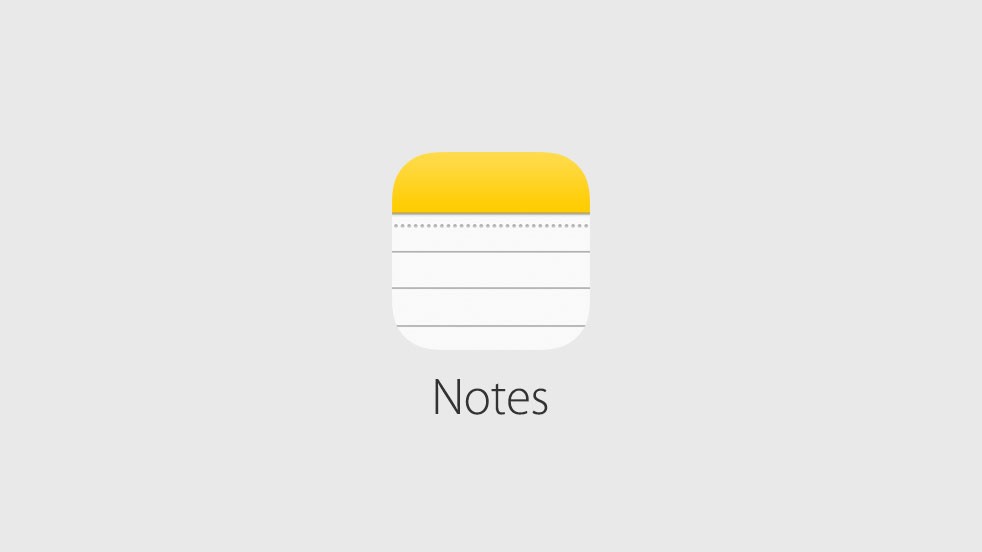
Comment créer un dossier intelligent dans Notes sur Apple iPhone
Étape 1: Ouvrez l’application Notes sur votre Apple iPhone.
Étape 2: Lorsque l’application s’ouvre, appuyez sur le bouton « Nouveau dossier » dans le coin inférieur gauche.
Étape 3: Après cela, choisissez un compte tel que Om My iPhone ou iCloud.
Si vous sélectionnez l’option iCloud, le dossier sera synchronisé sur iCloud et si vous sélectionnez Sur mon iPhone, le dossier sera limité à votre appareil local.
Étape 4: Une fois cela fait, appuyez sur « Nouveau dossier intelligent », puis entrez un nom pour le dossier. Vous pouvez ensuite sélectionner les balises ou créer de nouvelles balises.
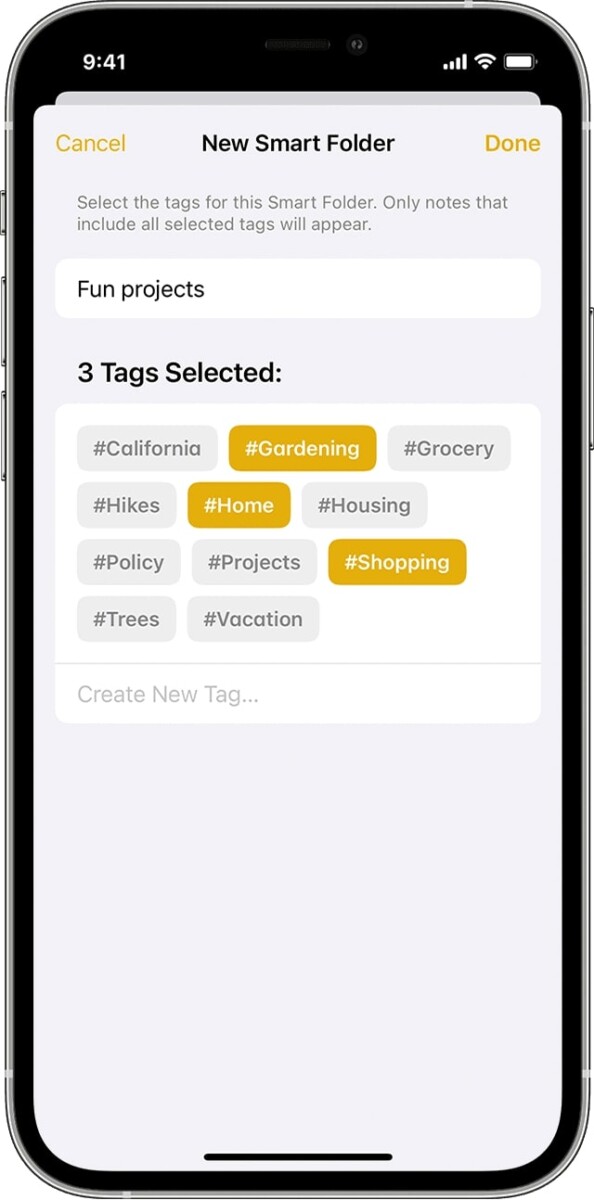
C’est ça. Après avoir suivi le guide étape par étape mentionné ci-dessus, vous avez créé avec succès un nouveau dossier intelligent dans l’application Notes sur votre Apple iPhone. Vous pouvez également créer un dossier intelligent à partir du navigateur de balises en appuyant sur la balise, puis en sélectionnant le bouton Plus, suivi de Créer un dossier intelligent, puis en nommant et en enregistrant le dossier.
Le dossier intelligent est accessible à partir de la section Dossiers de l’application Notes et il apparaît dans la même liste que le reste des dossiers. Pour différencier les types de dossiers, les dossiers intelligents ont une icône d’engrenage à gauche.










